Wir sehen uns oft eine Folge oder einen Film auf Netflix an, obwohl es sich wie ein Widerstand anfühlt. Manchmal muss es nur beschleunigt werden. Mit dem Wiedergabegeschwindigkeitstool von Netflix können Sie das Tempo des Films oder der Sendung erhöhen. Hier erfahren Sie, wie Sie es verwenden.
Besuche den Netflix-Website Melden Sie sich auf Ihrem Computer bei Ihrem Konto an und spielen Sie eine Fernsehsendung oder einen Film ab, den Sie sehen möchten.
Sobald das Video geladen ist und abgespielt wird, bewegen Sie den Mauszeiger, um die Player-Steuerelemente unten auf dem Bildschirm anzuzeigen.
Bewegen Sie den Mauszeiger über die Schaltfläche, die wie ein Tachometer in der unteren rechten Ecke aussieht.
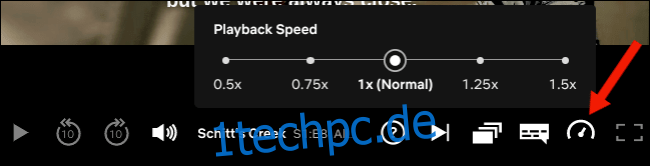
Ein neues Menüfenster „Wiedergabegeschwindigkeit“ wird angezeigt. Wählen Sie eine der fünf verschiedenen Geschwindigkeitsvoreinstellungen aus, um die Geschwindigkeit Ihres Netflix-Videos einfach zu erhöhen oder zu verringern.
Sie müssen keine Ihrer Netflix-Einstellungen anpassen, um auf diese Funktion zuzugreifen. Es sollte standardmäßig verfügbar sein, aber falls dies nicht der Fall ist, bietet Netflix es möglicherweise noch nicht in Ihrem Land an. Sie können auch versuchen, sich ab- und wieder anzumelden.
Diese Einstellung gilt nicht für Ihr Netflix-Profil und ist auf die einzelne Anzeigesitzung beschränkt. Wenn Sie also die Wiedergabegeschwindigkeit auf einem bestimmten Tempo halten möchten, müssen Sie sie jedes Mal anpassen, wenn Sie ein Video abspielen.
Die Untertitel passen sich automatisch der neuen Wiedergabegeschwindigkeit an. Daher müssen Sie sich keine Sorgen machen, Dialoge zu verpassen, wenn Sie sich auf den Bildschirmtext verlassen.
Das Wiedergabegeschwindigkeitstool von Netflix ist auch auf Ihrem Telefon verfügbar. Stellen Sie zunächst sicher, dass Sie die neueste Version von Netflix auf Ihrem Gerät haben Android, IPhone, oder iPad.
Starten Sie als Nächstes die Netflix-App und spielen Sie eine Folge oder einen Film ab. Tippen Sie auf die Schaltfläche „Geschwindigkeit“ in der unteren linken Ecke, um die Steuerelemente für die Wiedergabegeschwindigkeit anzuzeigen.
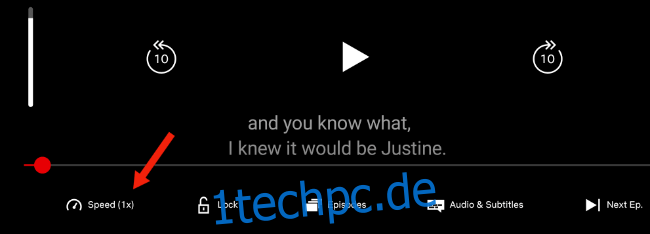
Sie können jetzt die Wiedergabegeschwindigkeit von Netflix anpassen, um das Tempo entweder zu beschleunigen oder zu verlangsamen.

Ebenso können Sie das Aussehen von Untertiteln auf Netflix personalisieren und sogar Ihre Wiedergabe nur mit Ihrer Tastatur steuern.
body #primary .entry-content ul#nextuplist {list-style-type: none;margin-left:0px;padding-left:0px;}
body #primary .entry-content ul#nextuplist li a {text-decoration:none;color:#1d55a9;}
